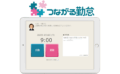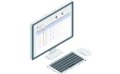無料で使えるシンプルな勤怠管理システム
Case1.iPadで使う場合
ご利用の流れ
1.当アプリの保存
ダウンロード用のフォームからご入力いただくと、ダウンロードページが表示されます。※ダウンロードの入り口はこの説明の最後にあります
青い「ダウンロード」ボタンをタップすると、「ダウンロードをしますか?」と確認メッセージが表示されます。
青文字の「ダウンロード」をタップしてください。
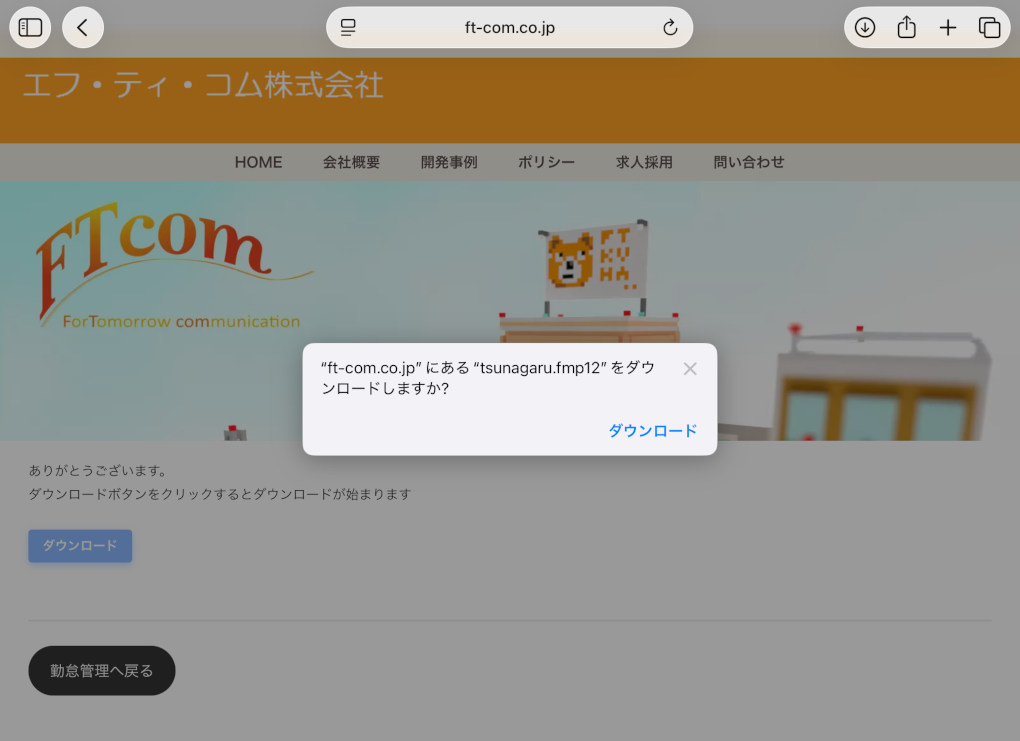
2.アプリのダウンロード
iOSのバージョンが26でブラウザをsafariをお使いの場合、ダウンロードの経過は画面上の中央にに表示されます。
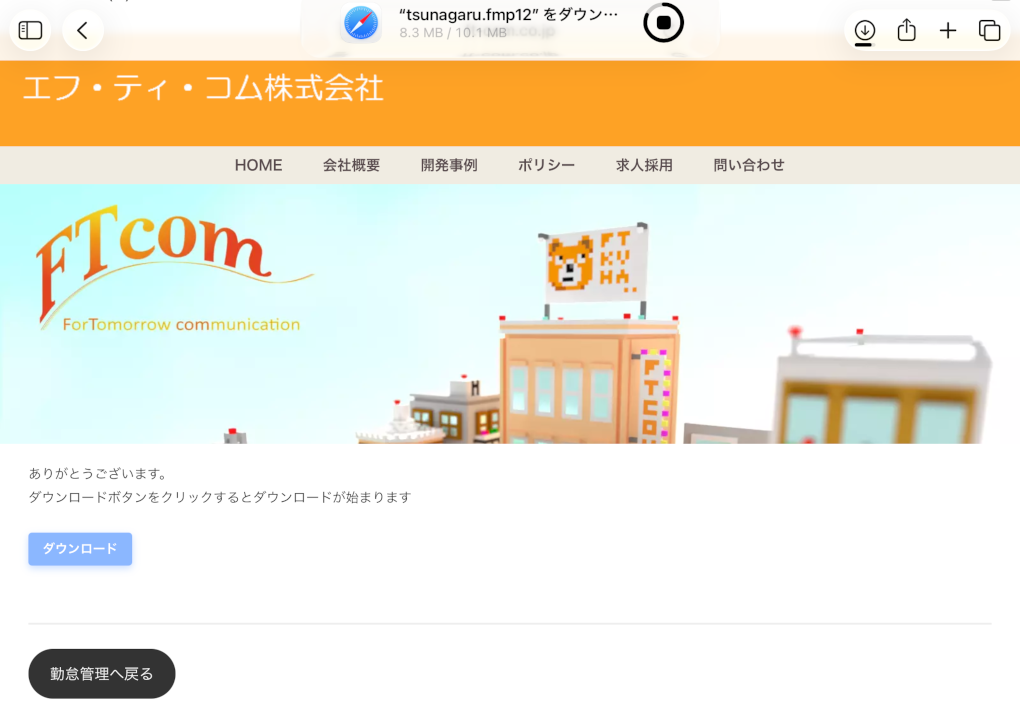
ダウンロードが完了後、画面右上の「丸に下矢印↓」のアイコンをタップしてください。
ダウンロードしたファイル名が表示されます。
ファイル名をタップするとアプリが起動します。
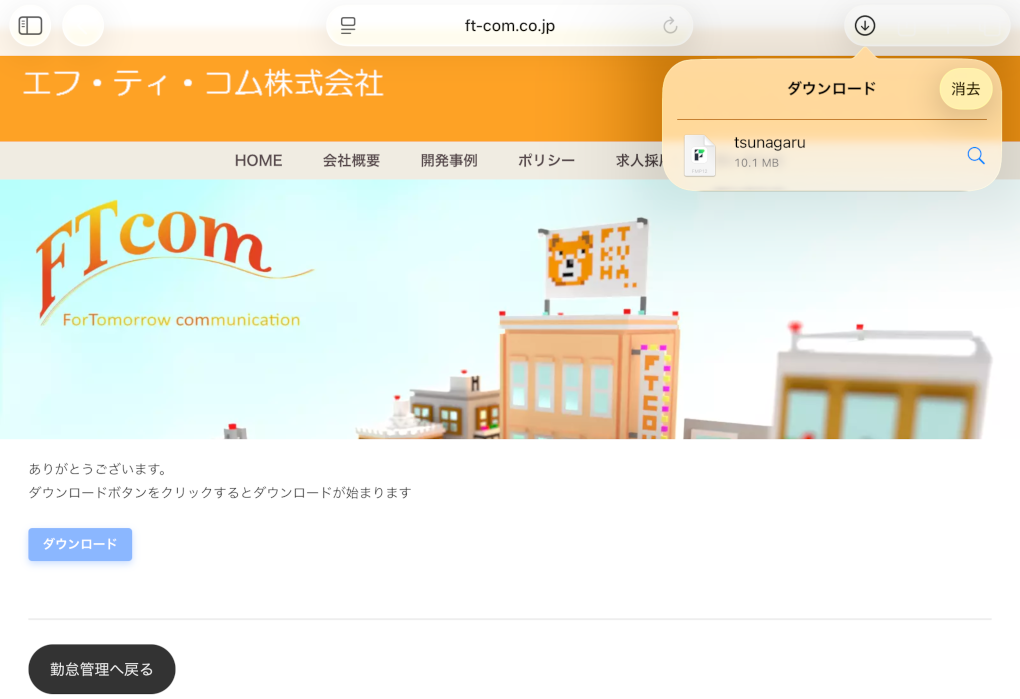
3.アプリの初期設定
「初期設定が完了していません….」という画面が表示されるので、「再ログイン」をタップして下記管理アカウントとパスワードで再ログインしなおしてください。
アカウント名:ftc.bear
パスワード:communication
4.はじめにお読みください
管理アカウントで再ログインすると、当アプリの使用について「はじめにお読みください」の内容が表示されるので内容をお読みください。
内容にご同意いただけたら「上記に同意して詳細設定へ進む」をタップしてください。
5.「設定」入力
「設定」画面が表示されるので、締め日、基本情報などを入力してください。
※「タイムカード締め日」は必ず最初に入力してください。
(月末締の場合は空欄でOKです)
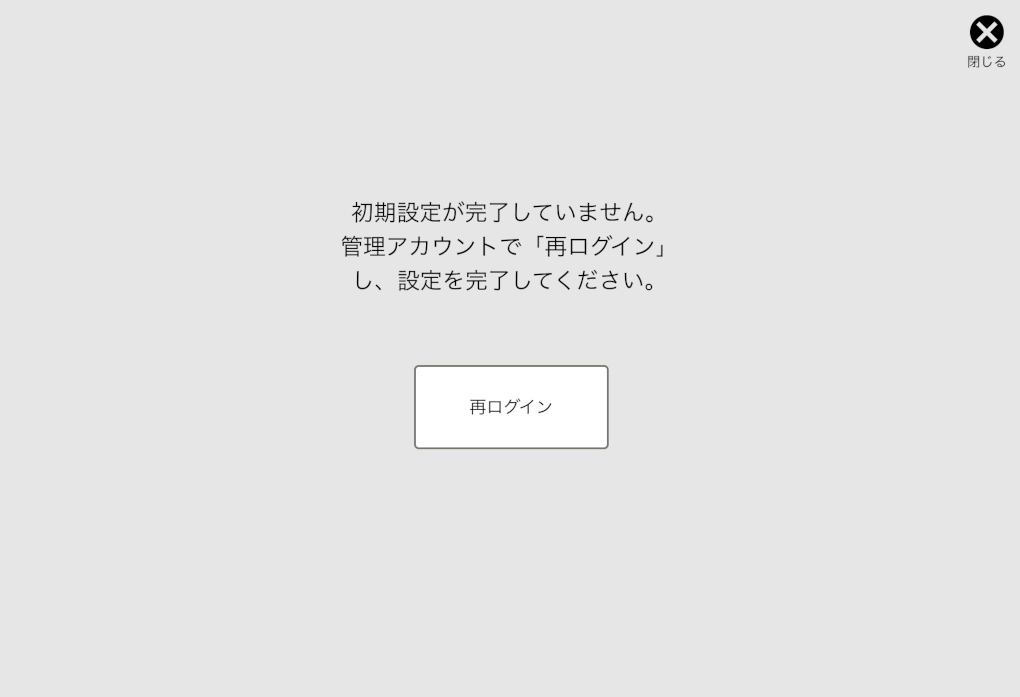
6.打刻ユーザの追加
「アカウント設定」ボタンをタップしてください。
「新規追加」ボタンをタップし、打刻ユーザーを追加してください。「タイムカード利用」にチェックを入れると打刻ができるようになります。
新しい「管理ユーザ」を追加し「アカウントを有効」にしてください。
新しい「管理ユーザ」で「再ログイン」できるか確認し、OKだったら「frc.bear」のアカウントは「無効」にしてください。
※再度開く場合は「FileMaker Go」を起動すると、「マイApp」に表示されます。
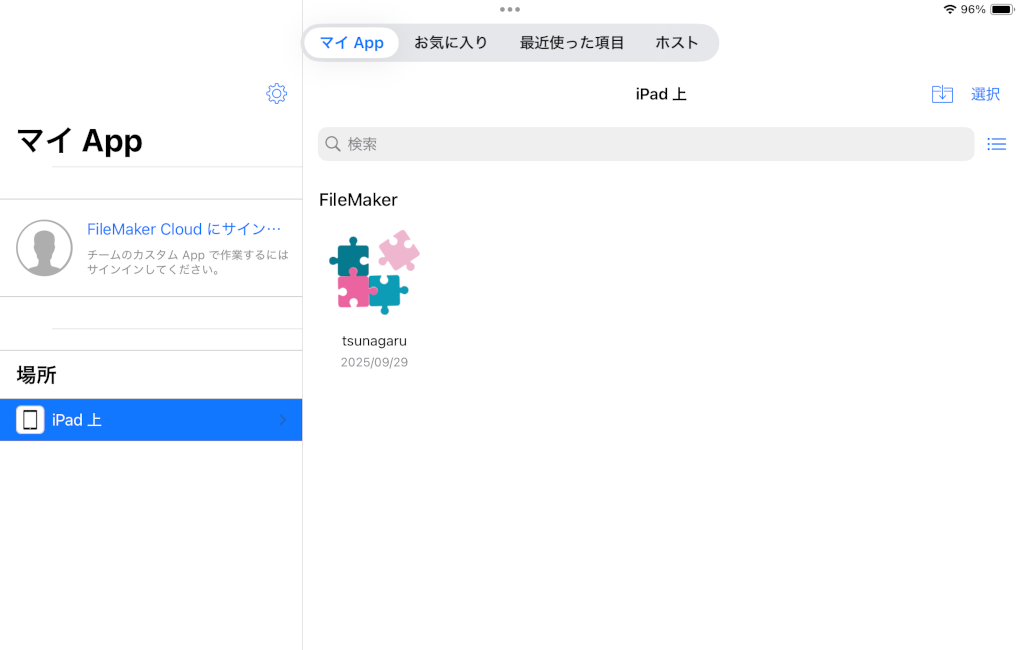
ダウンロードはこちらから ※システム要件…iPadOS17、18
1.Claris FileMaker Goダウンロード
下記ボタンから、Claris FileMaker Go (日本語)無料をダウンロードしてください。
2.当アプリのダウンロード
下記ボタンから、当アプリをダウンロードしてださい。
登録は必要ありませんが、簡単なアンケートにお答えをお願いします。


その他ご質問がございましたら、下記「問い合わせ」ボタンより、お気軽にお問い合わせください。
Clairs FileMakerでのシステム作成・内製化支援・サーバーの構築・保守なども承っております。
利用環境に最適なプラン・具体的な費用のご相談なども、こちらからどうぞ。